Podręcznik użytkownika Numbers na Maca
- Witaj
- Nowości w aplikacji Numbers 13.2
-
- Wprowadzenie do Numbers
- Wprowadzenie do obrazków, wykresów i innych obiektów
- Tworzenie arkusza kalkulacyjnego
- Otwieranie lub zamykanie arkuszy kalkulacyjnych
- Personalizowanie szablonów
- Używanie arkuszy
- Cofanie lub przywracanie zmian
- Zachowywanie arkusza kalkulacyjnego
- Znajdowanie arkusza kalkulacyjnego
- Usuwanie arkusza kalkulacyjnego
- Drukowanie arkusza kalkulacyjnego
- Zmienianie tła arkusza
- Pasek Touch Bar w Numbers
-
- Wysyłanie arkusza kalkulacyjnego
- Wprowadzenie do współpracy
- Zapraszanie do współpracy
- Współpraca nad udostępnianym arkuszem kalkulacyjnym
- Przeglądanie ostatniej aktywności w udostępnionym arkuszu kalkulacyjnym
- Zmienianie ustawień udostępnianego arkusza kalkulacyjnego
- Przerywanie udostępniania arkusza kalkulacyjnego
- Foldery udostępniane i współpraca
- Współpraca przy użyciu serwisu Box
-
- Używanie iCloud w Numbers
- Importowanie pliku Excela lub pliku tekstowego
- Eksportowanie do formatu Excel lub innego
- Zmniejszanie wielkości pliku arkusza kalkulacyjnego
- Zachowywanie dużego arkusza kalkulacyjnego jako pliku pakietu
- Przywracanie wcześniejszej wersji arkusza kalkulacyjnego
- Przenoszenie arkusza kalkulacyjnego
- Blokowanie arkusza kalkulacyjnego
- Zabezpieczanie hasłem arkusza kalkulacyjnego
- Tworzenie szablonów własnych i zarządzanie nimi
- Prawa autorskie

Dodawanie ramek i linii poziomych dla oddzielenia tekstu w Numbers na Macu
Możesz dodawać linię ciągłą, przerywaną lub kropkowaną nad lub pod akapitem w polu tekstowym lub kształcie.
Uwaga: Jeśli tekst jest w komórce tabeli, możesz dodać ramkę dookoła komórki. Zobacz: Zmienianie obrysu tabeli i linii siatki.
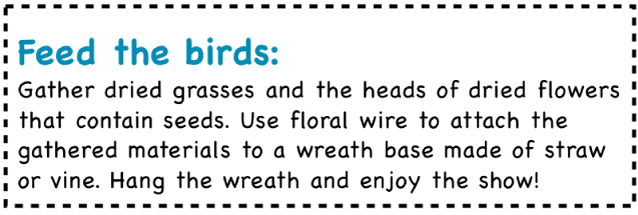
Zaznacz tekst, w którym chcesz dodać linię.
Kliknij w kartę Tekst na pasku bocznym Format
 , a następnie kliknij w przycisk Makieta na górze tego paska bocznego.
, a następnie kliknij w przycisk Makieta na górze tego paska bocznego.W narzędziach funkcji Obrysy akapitu kliknij w menu podręczne, a następnie wybierz styl linii.
Nad każdym wybranym akapitem pojawi się linia.
Wykonaj dowolną z następujących czynności:
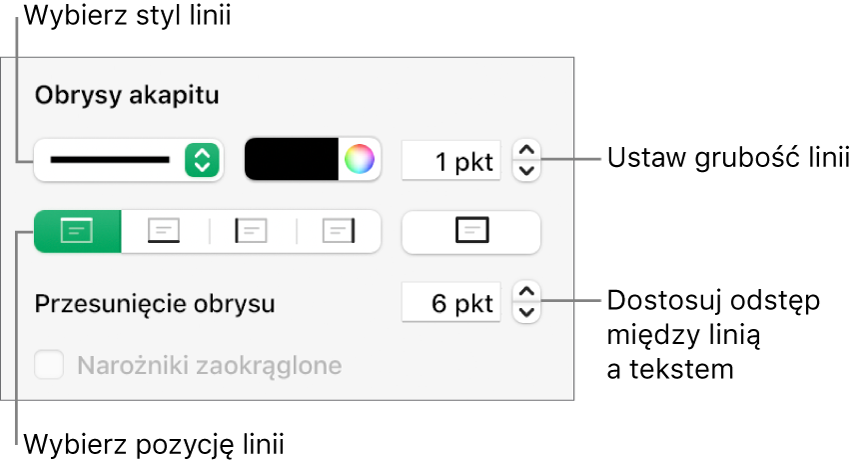
Dodawanie jednej lub więcej linii: Kliknij w jeden lub więcej przycisków pozycji (poniżej wyskakującego menu stylu linii i pola koloru).
Wybieranie koloru pasującego do używanego szablonu: Kliknij w pole koloru po lewej stronie koła kolorów, a następnie wybierz kolor.
Wybieranie dowolnego koloru: Kliknij w koło kolorów, a następnie wybierz kolor w oknie kolorów.
Zmienianie grubości linii: Kliknij w strzałki pola wartości, znajdującego się obok narzędzi ustawiania koloru linii.
Zmienianie odstępu między linią lub ramką i tekstem: Kliknij w strzałki w polu Przesunięcie ramki.
Aby szybko usunąć obrys lub linię, zaznacz akapit, w menu podręczne poniżej napisu Ramki i linie poziome i wybierz Brak.